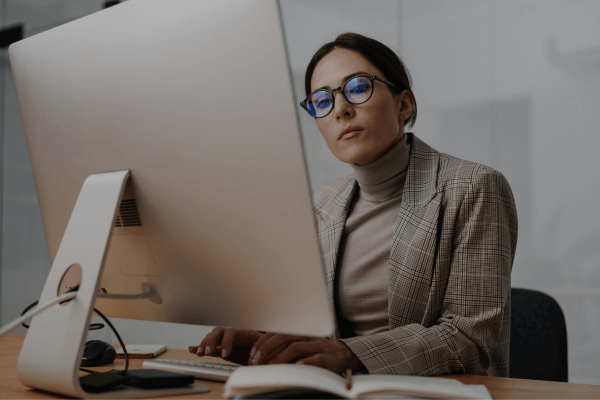Em um mundo onde as demandas se multiplicam a cada dia, encontrar ferramentas que simplifiquem a gestão dos nossos projetos e nos ajudem a priorizar tarefas se torna essencial. É nesse cenário que entra o Notion, uma plataforma que se destaca por sua flexibilidade e capacidade de adaptação às mais diversas necessidades.
Se você ainda não conhece, o Notion é uma ferramenta de organização e produtividade que permite criar um ambiente de trabalho digital completamente personalizável.
Desde listas de tarefas simples até sistemas complexos de gerenciamento de projetos, suas funcionalidades são vastas e oferecem soluções práticas para variadas demandas.
Neste artigo, vamos explorar como o Notion pode transformar a forma como você organiza seus projetos.
Introdução ao Notion
O Notion é uma plataforma digital desenhada para ajudar na organização de quase tudo, desde a sua lista de mercado até o planejamento de grandes projetos profissionais.
Considerado uma ferramenta all-in-one, basicamente você pode abrir mão de vários outros aplicativos e centralizar todas as suas informações nele.
Você tem um espaço de trabalho digital e altamente customizável, onde pode tomar notas, criar tabelas, elaborar listas de tarefas, salvar links e muito mais.
Com tantas funcionalidades, dignas de um canivete suíço, torna-se uma opção muito interessante para gestão de projetos.
Por Que Escolher o Notion?
Há no mercado várias ferramentas para organização e produtividade, mas o Notion se destaca por sua flexibilidade e capacidade de personalização.
Não importa se você é fã de listas tradicionais, de quadros Kanban ou de um sistema mais visual estilo galeria – o Notion acomoda todos esses gostos.
Sua interface amigável e intuitiva permite que qualquer pessoa, mesmo quem não se considera tão “tech-savvy”, possa criar e gerenciar seus projetos com facilidade.
Mas talvez o melhor de tudo seja a possibilidade de colaboração. Assim, mesmo que você trabalhe sozinha na maior parte do tempo, é fácil compartilhar informações e co-criar projetos quando necessário.
Primeiros Passos com o Notion
Aqui estão algumas dicas para te ajudar a dar os primeiros passos e começar a explorar essa ferramenta incrível.
Criação de Conta Gratuita
Começar no Notion é super fácil e, melhor ainda, gratuito! Basta acessar o site oficial e criar uma conta. Você pode se cadastrar utilizando um e-mail ou logando direto com o Google.
Após o login, você será levada ao seu espaço de trabalho pessoal.
Funcionalidades Básicas
No seu espaço de trabalho, você pode começar a criar:
Páginas e Subpáginas: Pense nelas como sessões de um gigantesco fichário digital. Você pode criar uma página para cada projeto e, dentro dela, adicionar subpáginas para quebrar tudo em partes menores e mais gerenciáveis.
Blocos: No Notion, tudo é criado usando blocos. Isso significa que cada parágrafo, imagem, checklist ou base de dados é um bloco que você pode mover e reorganizar como quiser. Para adicionar um novo bloco, basta clicar no sinal de mais (+) ou digitar uma barra (/) para ver as opções disponíveis.
Bases de Dados: Tabelas e listas são a base da organização em muitos projetos, e o Notion faz isso de forma brilhante. Além das tabelas e listas, as informações do seu projeto poderão ser visualizadas em quadros, calendários e galerias. Cada linha de uma base de dados se abre numa nova página, onde podem ser inseridas informações adicionais.
Templates
Não sabe por onde começar? Sem problemas, você pode usar um template.
O Notion oferece uma variedade de modelos prontos que você pode customizar. São ótimos para dar aquele pontapé inicial nos seus projetos.
Com isso, você já está pronta para começar a construir seu próprio sistema de organização. Não é preciso dominar tudo de uma vez; você pode explorar a ferramenta e ir ajustando tudo conforme suas necessidades.
Como Organizar Seus Projetos Com o Notion
Agora que você já conhece o básico do Notion, descubra como você pode organizar os seus projetos de forma eficaz.
Defina uma Estrutura
Como você prefere visualizar os seus projetos? Você tem três opções:
1 – Criar uma página para cada projeto: você poderá visualizar todos os seus projetos no menu da coluna esquerda. Porém, se tiver muitos projetos, não poderá visualizar todos ao mesmo tempo.
2 – Criar uma página geral de projetos: nesse caso, você pode criar uma página específica de projetos e dentro dela criar subpáginas, que serão os seus projetos. Nesse caso, ficará mais fácil visualizar tudo.
3 – Criar uma base de dados de projetos: dentro de uma página da sua preferência, você pode criar uma tabela, onde cada linha será um projeto. Lembre-se que cada linha abre numa nova página. Isso é especialmente útil se você lida com inúmeros projetos e precisa visualizar facilmente outros dados relacionados a eles.
Crie Uma Página de Projeto
Independente da estrutura que escolher, cada projeto seu será uma página.
E o Notion permite criar páginas ricas em detalhes – veja o que você pode incluir:
Nome do Projeto: Comece com um título claro, que ajude a identificar rapidamente o seu projeto. Você pode acrescentar um ícone para ajudar na identificação também.
Descrição: Em seguida, inclua uma breve descrição do projeto. Você pode transformar esse parágrafo numa frase de destaque.
Base de Dados em Tabela: Inclua uma base de dados inline em formato de tabela. Ali você pode lançar todas as tarefas do projeto e montar um cronograma para o acompanhamento. Para cada tarefa, Insira data de início, data de fim, prazo de conclusão, responsável, status (não iniciado, em andamento, atrasado, concluído, etc)
Visualizações Adicionais: Depois de pronta a base de dados em tabela, inclua visualizações adicionais para essa tabela. Você pode visualizá-la em formato de calendário (semanal e mensal); quadro estilo Kanban, para visualizar o fluxo de trabalho; lista, um formato mais simplificado; galeria, um formato mais visual.
Checklists: Crie listas de verificação para dividir suas grandes tarefas em tarefas menores e mais manejáveis. Isso faz com que o projeto pareça menos intimidante. Além do mais, marcar tarefas concluídas dá uma sensação de realização e ajuda a manter o foco.
Enriqueça a Sua Página
Uma das funcionalidades mais úteis do Notion é a capacidade de incorporar praticamente qualquer tipo de arquivo ou link – e isso pode enriquecer muito a sua página de projeto.
Além de deixar um espaço para anotações livres, você pode inserir imagens, vídeos, documentos, planilhas e links úteis.
Isso também quebra a monotonia de textos e tabelas e deixa seu conteúdo mais interessante.
Personalize do Seu Jeito
O Notion é uma tela em branco – as possibilidades de personalização são muitas. Por exemplo, você pode:
Personalizar Capa e Ícone: Você pode inserir capas e ícones personalizados em todas as páginas, usando as cores da sua identidade visual e o seu logotipo – ou fotos e cards específicos para cada projeto.
Adicionar Etiquetas e Códigos de Cores: Personalização é tudo quando se trata de visualização de tarefas. Aplicar etiquetas e cores às suas tarefas ou projetos ajuda a distinguí-los rapidamente. Seja por prioridade, status ou categoria, essa codificação visual torna tudo mais intuitivo.
Usar Visualização em Galeria: Se você tem uma tabela com vários projetos, pode selecionar a visualização em galeria e com isso ter um visual mais esteticamente atraente na página.
Colaboração e Compartilhamento
Trabalhar de forma colaborativa é muito fácil com o Notion.
Seja para projetos em equipe ou quando você precisa compartilhar informações com clientes e parceiros, o Notion oferece recursos que descomplicam esse processo.
Aqui estão algumas maneiras de aproveitar ao máximo essa funcionalidade:
Páginas Compartilhadas: Você pode compartilhar qualquer página do Notion com membros da sua equipe ou colaboradores externos. Isso facilita muito quando todos precisam ter acesso às mesmas informações e atualizações em tempo real.
Comentários em Tempo Real: Assim como outras ferramentas colaborativas, o Notion permite comentários diretamente em blocos de texto, tabelas ou qualquer outro elemento da página. Isso é perfeito para dar feedbacks instantâneos e manter a comunicação clara e objetiva.
Controle de Acesso: É importante ter controle sobre quem pode ver e editar suas informações. No Notion, você pode definir quem pode visualizar, comentar ou editar suas páginas. Isso significa mais segurança e privacidade para o conteúdo que você prefere manter restrito ou que ainda não está pronto para apresentação.
Links Compartilháveis: Você pode criar links que podem ser enviados por email ou mensagem, permitindo que outras pessoas vejam o documento sem a necessidade de uma conta no Notion.
Exportação Simples: Existem momentos em que você precisa tirar as informações do Notion. Para isso, você pode exportar páginas ou seções inteiras para PDF, Markdown ou HTML.
Manutenção e Atualizações Constantes
Assim como organizar um espaço físico, o trabalho digital também precisa de manutenção.
Determine um cronograma para revisitar seus projetos e mantê-los atualizados. Seja semanalmente ou mensalmente, essa prática ajuda a identificar o que precisa de ajuste ou se novos elementos precisam ser incorporados.
E não tenha medo de ajustar seus métodos conforme o projeto avança. A flexibilidade do Notion permite que você reestruture facilmente seu espaço de trabalho conforme suas necessidades mudam.
Pronta para Organizar Projetos com o Notion?
O Notion vem se tornando uma ferramenta indispensável para empreendedoras.
Gratuito, fácil de usar, repleto de recursos, all-in-one e acessível de qualquer lugar, é a escolha perfeita para gerenciar projetos de um jeito descomplicado.
Sem falar que, com a sua flexibilidade e versatilidade, permite que você crie um ambiente de trabalho totalmente adaptado às suas necessidades pessoais e profissionais.
Espero que este guia tenha sido útil e que o Notion se torne um aliado poderoso na sua jornada rumo a uma rotina mais organizada e produtiva.
Compartilhe nos comentários a sua experiência com a ferramenta!